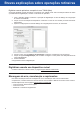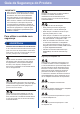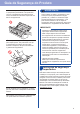User Manual
Table Of Contents
- ADS-1200/ADS-1250W/ADS-1700W
- Guia de Configuração Rápida
- Breves explicações sobre operações rotineiras
- Guia de Segurança do Produto
2
Utilizando seu scanner com um computador
Utilizando seu scanner com um dispositivo móvel ou como um dispositivo independente
(Conexão à rede via Wi-Fi
®
(apenas para ADS-1250W, ADS-1700W))
Conecte seu equipamento e instale o software
Selecione seu método de digitalização preferido e escolha o método de conexão.
O modelo ADS-1200 não pode ser conectado a uma rede.
4
Utilizando seu scanner com
um computador
Conexão à rede via Wi-Fi
®
A
Cabo USB conectado
ao computador
A
Utilizando seu scanner com
um dispositivo móvel
Conexão à rede via Wi-Fi
®
• Com um computador
conectado à rede
• Sem um computador
A
B
Utilizando seu scanner como
um dispositivo independente
Conexão à rede via Wi-Fi
®
• Com um computador
conectado à rede
• Sem um computador
A
B
A
B
Mac e Windows
Faça download do pacote completo de drivers e software
do site Brother Solutions Center.
Para Windows: support.brother.com/windows
Para Mac: support.brother.com/mac
Siga as instruções
exibidas na tela para
prosseguir com
a instalação.
Concluir
OBSERVAÇÃO: Quando concluir,
reinicie seu computador.
Para obter instruções detalhadas
sobre digitalização, consulte
o Manual do Usuário Online, na
página support.brother.com/manuals
(Apenas nos Estados Unidos) Computadores Mac e Windows
requerem uma conexão com a Internet. Se necessário, entre em
contato com o Suporte a Clientes Brother e solicite um Disco de
Instalação da Brother para instalar o pacote de drivers e software.
ADS-1250W
(Para conexão direta de seu dispositivo móvel)
1. Abra a tampa frontal e pressione o botão Parar por cinco segundos.
Confirme que os indicadores de LED piscam por um segundo e feche
a tampa frontal.
2. Ative a função Wi-Fi no seu dispositivo e procure o scanner.
3. Selecione o SSID (nome da rede) do scanner no seu dispositivo
(DIRECT-xxADS-1250W_BRxxxx).
4. Insira a chave da rede (senha) quando solicitada.
Seu SSID e sua Chave de Rede (também denominada senha ou
"PASS") estão localizados na parte inferior deste dispositivo.
(Para conectar o scanner ao seu roteador como um dispositivo independente)
É necessária a conexão com um computador. Execute os passos
indicados em
A
.
Se estiver utilizando o scanner com um dispositivo
móvel
Acesse sua loja de
aplicativos favorita
usando seu
dispositivo móvel
e faça download
do nosso
aplicativo gratuito,
Brother
iPrint&Scan.
Concluir
ADS-1700W
1. Pressione
> Assist Config > Sim.
2. Selecione o SSID (nome da rede). Insira a chave da rede (senha).
3. A tela LCD exibe a mensagem Conectado.
OBSERVAÇÃO
OBSERVAÇÃO
• Brother SupportCenter é um aplicativo para dispositivos móveis que fornece as informações de suporte mais recentes para
produtos Brother. Visite a loja App
Store ou Google Play™ para download e instalação desse aplicativo em seu dispositivo móvel.
• Se não conseguir encontrar o SSID ou a chave da rede, consulte o administrador da rede ou o fabricante do ponto de acesso/
roteador sem fio.
Apenas para ADS-1700W:
Se não conseguir estabelecer uma conexão com a rede, confirme as configurações de WLAN e ative a WLAN. Pressione
(Configs) > Rede > WLAN > WLAN Ativa > Lig.